Cómo usar las animaciones de Canva en mis fotos desde PC - Edita como profesional

Si a ti te gusta el mundo de edición de fotos y videos, seguramente conoces esta gran aplicación de edición de fotos qué es Canva, la cual en sus principios, solamente te permitía editar fotos poniéndole efectos originales e incluso cuenta con su propio banco de imágenes y elementos, en los cuales puedes encontrar fotos y elementos, tanto gratuitos como pagos.
Por otro lado, esta aplicación, se ha transformado con el tiempo, permitiendo no solamente editar fotos, sino también los vídeos que tengas ya previamente grabados o creados directamente desde su plataforma. Ahora bien, si tu intención es aprender cómo puedes usar las animaciones de Canva en tus fotos, pues quédate aquí y descubre como lo puedes hacer.
¿Dónde se ven las animaciones de Canva para editar una imagen?
Para poder ver las animaciones de Canva y editar tu imagen, lo primero que deberás hacer es registrarte en su página web o descargando su aplicación móvil para posteriormente ingresar a tu cuenta personal.
Luego de que ya estés dentro de tu cuenta personal, notarás que Canva te mostrará diferentes diseños para poder crear la edición de tu imagen; por lo que puedes escoger cualquiera de estas plantillas que esta te presenta o lo puedes hacer desde cero seleccionando tú los efectos que quieras.
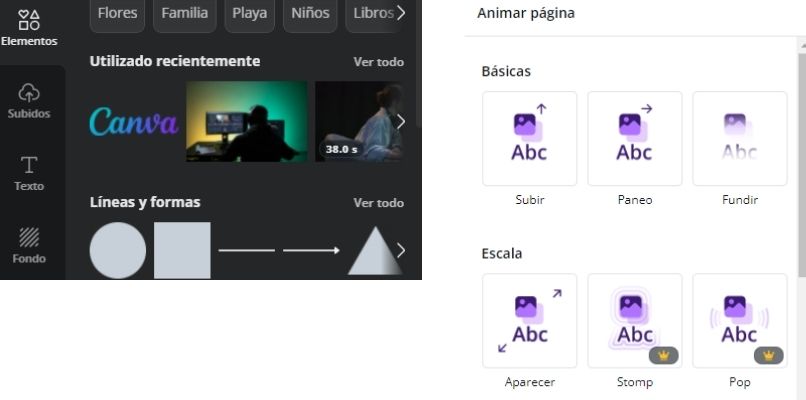
Ya cuando hayas seleccionado la plantilla o la creación de este 0; deberás subir la imagen o las imágenes que necesiten en la opción que está en la parte izquierda de la pantalla, que dice subir (☁⬆).
Después de esto, deberás esperar que la imagen cargue, y la seleccionas cuándo selecciones la imagen, notarás que está aparecerá en el recuadro blanco que está en el centro de la pantalla. Luego de que aparezca la imagen, deberás seleccionar la imagen seguidamente, en la parte de arriba de la pantalla encontrarás varias opciones (Editar foto, recortar, girar y animar), por lo que procederemos a dar clic en la opción de animar.
Posterior a esto, notarás que en el lado izquierdo de la pantalla, te aparecen todas las opciones disponibles, para animar tu imagen, y es tu decisión cuál quieres escoger, y listo con esto tendrás tu imagen animada, a su vez estas imágenes pueden ser creadas para compartirlas en tus redes sociales como Instagram, ya sea en tu muro o para enviársela a tus amigos, por medio de un mensaje.
¿Qué tipo de animaciones hay en Canva para editar imágenes?
Aparte de las animaciones ya mencionadas anteriormente, en Canva puedes aplicar otros tipos de animaciones a tus fotos o collages que hagas en la misma, de esta manera, tendrás una imagen única y espectacular, las cuales te vamos a mencionar a continuación:
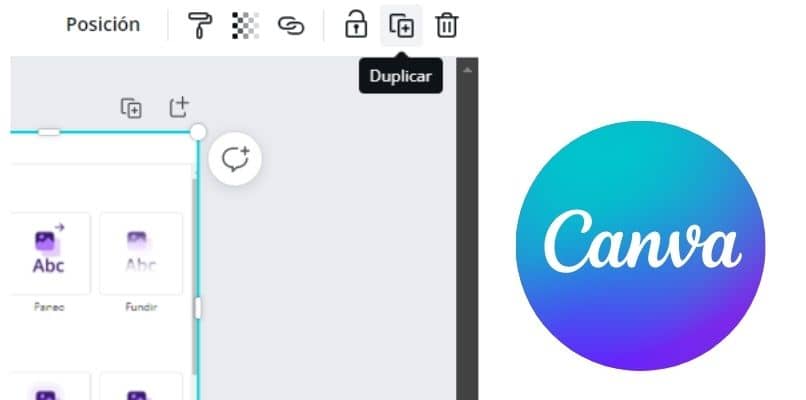
Poner elementos
Los elementos son una de sus principales animaciones que contiene Canva, puesto que en ellos podemos insertar stickers o figuras para crear efectos en la imagen, aparte aquí también puedes encontrar imágenes originales para tus creaciones de forma gratuita, no obstante, también tienen elementos que son pagos.
Duplicar páginas
Aparte de los elementos, Canva te permite duplicar la imagen que estás editando, así como también los elementos, y gráficos que estás editando, de esta manera, podrás crear otra página e insertar los elementos e imágenes sin necesidad de estar copiando y pegando los archivos.
Agregar música
Esta es una de las nuevas funciones con que tiene Canva, la cual te permite insertar canciones a sus animaciones o fotos, y para poder hacer esto, simplemente deberás dirigirse a la opción de elementos y coloca la palabra audio, cuando coloques la palabra audios en la parte de abajo de la barra de búsqueda, notarás algunas opciones que son; elementos gráficos, fotos, videos.
Al deslizar en estas opciones encontrarás la opción de audio y aquí te aparecerán los audios disponibles que tiene Canva, para animar tu imagen.
Sin embargo, si tú quieres subir un audio propio, que tengas en tu computadora o teléfono, puedes hacerlo en la opción que dice subir archivos, y colocas tu audio aquí, a su vez Canva también te permite grabarte directamente desde su grabadora de sonidos, para posteriormente, insertarlo en tu imagen.
¿De qué forma convertir las páginas de imágenes en video con Canva?
Para poder convertir estas imágenes en video, debes dirigirte a la opción de descargas, ubicado en la parte superior derecha identificado con un botón blanco, una vez aquí, notarás que te parece una sugerencia predeterminada, por lo que procederás a darle clic en esa opción y notarás que después de la opción SVG, encontrarás la opción de video MP4.
No obstante, hay que aclararte que la duración del video también puede ser editada, antes de descargar el archivo, en la parte de arriba donde aparecen unos números con unos segundos, después de que hayas editado la duración de cada diapositiva, procederás a convertirlas en video, cuando ya tengas el video creado, puedes publicarlo en tus historias de Facebook o cualquier otra red social.
Con esto damos por terminado de nuestro artículo, espero que te haya gustado y que hayas aprendido junto con nosotros, a cómo usar las animaciones de Canva, en tus fotos y videos, nos vemos en la próxima.